超实用!六步教你制作Excel甘特图项目进度表!
- 格式:docx
- 大小:266.02 KB
- 文档页数:5
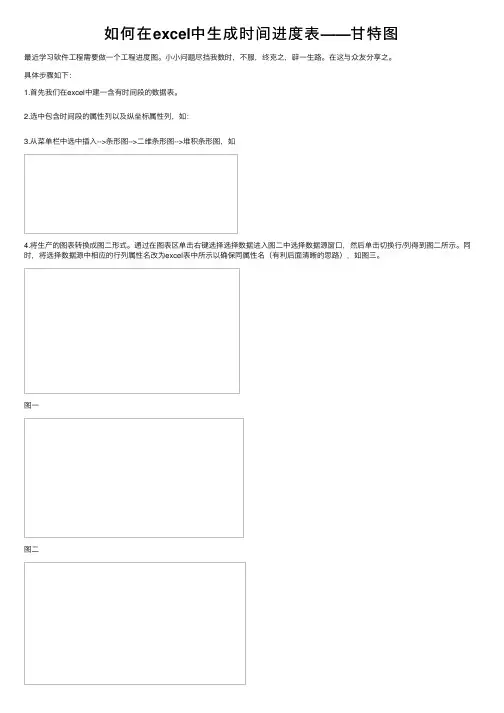
如何在excel中⽣成时间进度表——⽢特图最近学习软件⼯程需要做⼀个⼯程进度图。
⼩⼩问题尽挡我数时,不服,终克之,辟⼀⽣路。
在这与众友分享之。
具体步骤如下:1.⾸先我们在excel中建⼀含有时间段的数据表。
2.选中包含时间段的属性列以及纵坐标属性列,如:3.从菜单栏中选中插⼊-->条形图-->⼆维条形图-->堆积条形图,如4.将⽣产的图表转换成图⼆形式。
通过在图表区单击右键选择选择数据进⼊图⼆中选择数据源窗⼝,然后单击切换⾏/列得到图⼆所⽰。
同时,将选择数据源中相应的⾏列属性名改为excel表中所⽰以确保同属性名(有利后⾯清晰的思路),如图三。
图⼀图⼆图三5.条形图中每⼀属性(例如:开始时间,结束时间)分量都是横坐标源点到属性所指时间点,⽽且不同属性在同⼀纵坐标项(例如:上课,课间休息)上各显⽰的颜⾊有覆盖效果。
因此,最终要显⽰出每⼀项中开始与结束这⼀段的时间表⽰需要将结束时间设为主坐标、开始时间设为横坐标(主要是保证每⼀段开始时间显⽰的颜⾊不能把结束时间表⽰的颜⾊完全覆盖),这样当把纵坐标的属性显⽰颜⾊调整为与背景相同时也就看到最终的所耗时间段了。
a.图⼀将开始时间设为从坐标(显⽰在图形图的上⽅坐标即为从坐标),在图表中选中开始时间单击右键选择设置数据系列格式,如图⼆。
图⼀图⼆b.图三将结束时间设为主坐标(显⽰在条形图下⽅)。
图三6.在excel表中选将横坐标的起始时间(如7:45)最终时间(如:11:00)转化为数值表⽰。
如图⼀,选中点击右键选择设置单元格格式,进去后选择数值,⼀般默认确定就⾏(如果格式不对可以⾃定义保留两位⼩数就⾏),如图⼆。
图⼀图⼆7.将主、从坐标的最⼩值、最⼤值分别设置为上⾯转化的两个值。
a.分别选中主、从坐标单击右键进⼊设置坐标轴格式。
图⼀b.在设置坐标轴格式中将最⼩值、最⼤值设置为上⾯转化的数值,主、次刻度单位默认就⾏。
在下⾯还可以选择显⽰刻度⽅式,选为内侧就⾏。
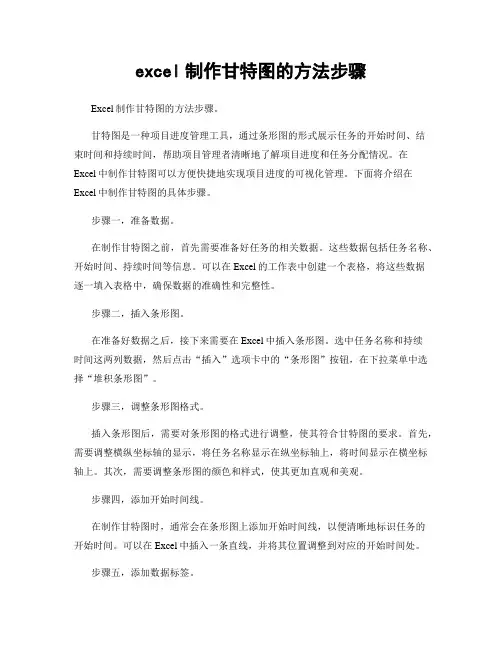
excel制作甘特图的方法步骤Excel制作甘特图的方法步骤。
甘特图是一种项目进度管理工具,通过条形图的形式展示任务的开始时间、结束时间和持续时间,帮助项目管理者清晰地了解项目进度和任务分配情况。
在Excel中制作甘特图可以方便快捷地实现项目进度的可视化管理。
下面将介绍在Excel中制作甘特图的具体步骤。
步骤一,准备数据。
在制作甘特图之前,首先需要准备好任务的相关数据。
这些数据包括任务名称、开始时间、持续时间等信息。
可以在Excel的工作表中创建一个表格,将这些数据逐一填入表格中,确保数据的准确性和完整性。
步骤二,插入条形图。
在准备好数据之后,接下来需要在Excel中插入条形图。
选中任务名称和持续时间这两列数据,然后点击“插入”选项卡中的“条形图”按钮,在下拉菜单中选择“堆积条形图”。
步骤三,调整条形图格式。
插入条形图后,需要对条形图的格式进行调整,使其符合甘特图的要求。
首先,需要调整横纵坐标轴的显示,将任务名称显示在纵坐标轴上,将时间显示在横坐标轴上。
其次,需要调整条形图的颜色和样式,使其更加直观和美观。
步骤四,添加开始时间线。
在制作甘特图时,通常会在条形图上添加开始时间线,以便清晰地标识任务的开始时间。
可以在Excel中插入一条直线,并将其位置调整到对应的开始时间处。
步骤五,添加数据标签。
为了让甘特图更加直观和清晰,可以在条形图上添加数据标签,显示任务的开始时间和持续时间。
可以通过右键点击条形图,选择“添加数据标签”,然后再次右键点击数据标签,选择“格式数据标签”,调整标签的格式和位置。
步骤六,添加数据表。
最后,为了使甘特图更加完整,可以在Excel中插入一个数据表,将任务的开始时间、持续时间等数据显示在表格中,与甘特图相呼应。
通过以上步骤,我们就可以在Excel中制作出清晰直观的甘特图,帮助我们更好地管理项目进度和任务分配。
希望以上内容对您有所帮助,谢谢阅读!。
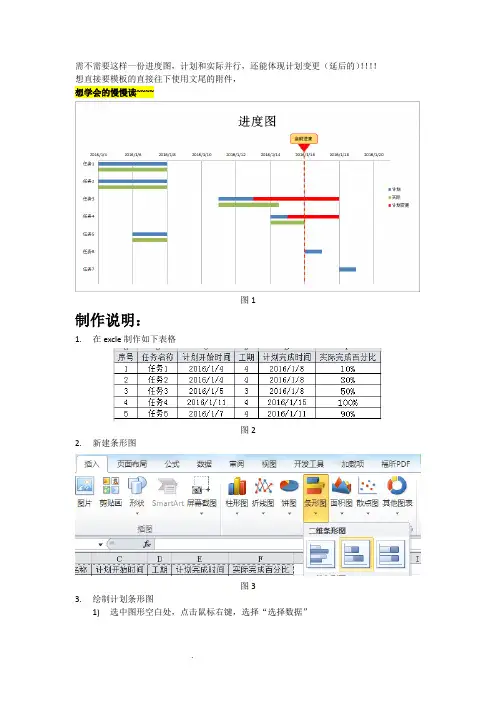
需不需要这样一份进度图,计划和实际并行,还能体现计划变更(延后的)!!!!想直接要模板的直接往下使用文尾的附件,想学会的慢慢读~~~~图1制作说明:1.在excle制作如下表格图22.新建条形图图33.绘制计划条形图1)选中图形空白处,点击鼠标右键,选择“选择数据”图42)打开选择数据对话框,并点击“添加”按钮图53)添加“开始时间”进度条:系列名称为“开始时间”,如图6。
图6⏹系列值删除“{1}”,点击图6中红色区域,选择图7的数据,点击红色区域返回。
图7⏹点击“确定”。
图84)添加“工期”,操作如上,数据选择如图9图95)添加纵坐标⏹选中图形空白处,点击鼠标右键,选择“选择数据”,如图4。
⏹点击如图10中标红的“水平(分类)轴标签”→“编辑”。
图10⏹如图11与图12,选择任务名称。
图11图126)调整任务排序⏹选中图表中纵向坐标,点击鼠标右键,选择“设置坐标轴格式”,如图13图13 如图14勾选“逆序类别”,点击关闭。
图14 效果如图15图157)“删除”开始时间⏹选中“开始时间”的条形图,注意是全部,如图16。
图16⏹点击鼠标右键,选择“形状填充”→“无填充颜色”,如图17。
图17⏹完后效果如图18图188)调整时间轴⏹选择“计划开始时间”和“计划完成时间”后,点击鼠标右键“设置单元格格式”,如图19。
图19⏹选择“数值”,点击确定,如图20图20⏹效果如图21图21⏹选中图标中“时间轴”,点击鼠标右键,选择“设置坐标轴格式”。
图22⏹依据图21的“计划开始时间”的最小值设置坐标轴最小值;依据“计划完成时间”的最大值的基础上适量增加后设置坐标轴最大值;设置“主要刻度单位”是设置刻度密集度的,按需要设置即可。
图23⏹选择“计划开始时间”和“计划完成时间”后,点击鼠标右键“设置单元格格式”,设置为“日期”,如图24。
图249)绘制计划条形图完成,效果如图25图254.绘制实际进度条(属于投机取巧式)1)调整任务表,在每个任务后添加如图26黄色部分,表示实际进度:⏹开始时间可依据是实际发生的填写;⏹工期=计划工期(白色部分)*实际完成百分比;⏹注意最后一行直接添加后,无法计入数据,需要重新选择数据。
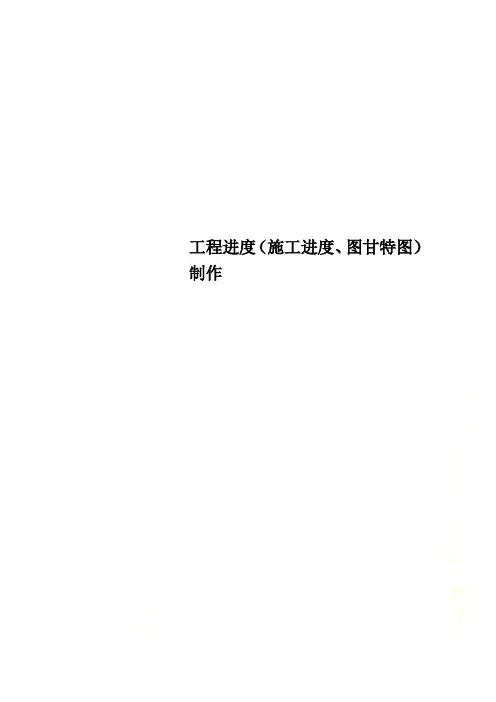
工程进度(施工进度、图甘特图)制作
1、在excel中制作如下工作计划表
计划开始日期持续天数
制定调查表问题4-28 2
打印调查表4-30 5
发放调查表5-5 5
收集回答信息5-10 10
数据整理与分析5-20 3
书写报告5-23 2
讨论报告结果5-25 1
提出改进建议5-26 5
2、选择“插入——图表——条形图”,选择第一行,第二个图表类型,如下图示
3、单击“下一步”按钮,然后在数据表中选择“计划”、“开始日期”、“持续天数”三列,会看到以下情景:
4、单击“系列”选项
5、删除“持续天数”,然后点击“添加”按钮
5、在“名称”中输入“开始日期”,然后点击“值”选项,选择数据表开始日期的相关数据,如下图示
6、点击“添加”按钮,在名称中输入“持续时间”,然后点击“值”选项,在数据表中选择持续时间数据
7、点击“分类(X)轴标志(T)”,在数据表中选择各项任务
8、点击“完成”按钮,得到以下图表
9、右键点击y坐标轴,选择“坐标轴格式”选项
10、选择“刻度”选项卡,在“分类次序反转”前打勾,点“确定”
11、右键点击图表中的任意蓝色数据条框,并选择“数据系列格式”
12、将边框和内部颜色都设置为“无”,点击确定,得到以下图形
13、将开始日期一列复制到D列中,并将数据格式改为“数值”
4、右键点击X坐标轴,选择“坐标轴格式”
15、选择“刻度”选项卡,将“最小值”和“交
叉于”两项的值设为第一项工作的开始时间对应的数值。
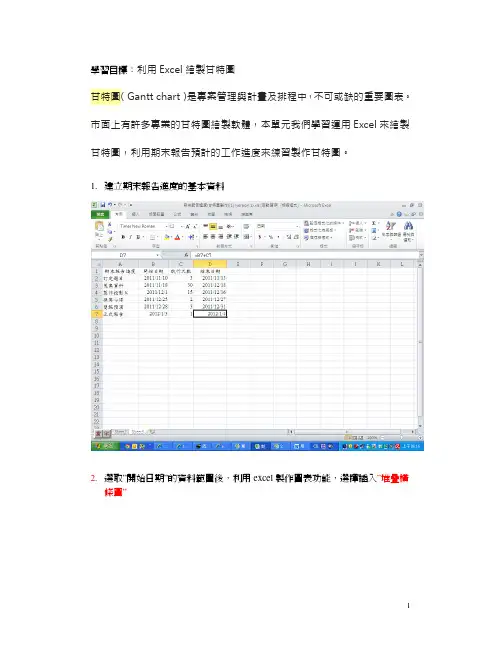
學習目標:利用Excel繪製甘特圖
甘特圖(Gantt chart)是專案管理與計畫及排程中,不可或缺的重要圖表。
市面上有許多專業的甘特圖繪製軟體,本單元我們學習運用Excel來繪製甘特圖,利用期末報告預計的工作進度來練習製作甘特圖。
1.建立期末報告進度的基本資料
2.選取”開始日期”的資料範圍後,利用excel製作圖表功能,選擇插入”堆疊橫
條圖”
”堆疊橫條圖”
3.新增”執行天數”的資料滑鼠移至圖表按右鍵選取“選取資料”
4.座標軸標籤數列選取A2:A7
選擇”資料數列格式”的調整,將“填滿”和”框線色彩”均選擇”無”
6.座標軸格式的”刻度”設為”類別次序反轉”
式”。
8.新增圖表標題
9.調整座標軸格式”刻度”的”最小值和最大值。
10.完成後的圖表如下。
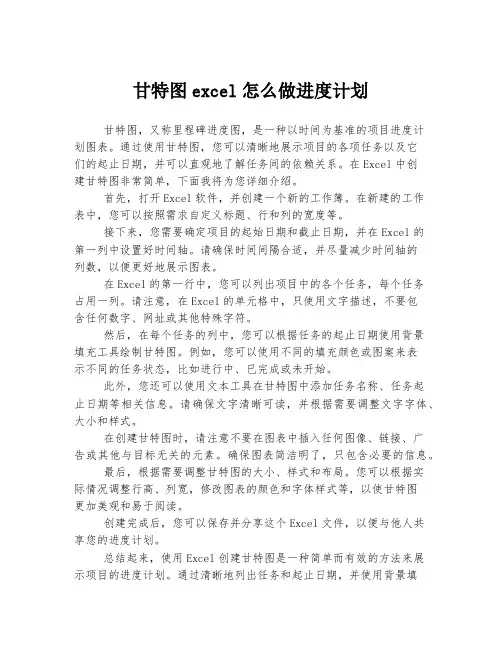
甘特图excel怎么做进度计划甘特图,又称里程碑进度图,是一种以时间为基准的项目进度计划图表。
通过使用甘特图,您可以清晰地展示项目的各项任务以及它们的起止日期,并可以直观地了解任务间的依赖关系。
在Excel中创建甘特图非常简单,下面我将为您详细介绍。
首先,打开Excel软件,并创建一个新的工作簿。
在新建的工作表中,您可以按照需求自定义标题、行和列的宽度等。
接下来,您需要确定项目的起始日期和截止日期,并在Excel的第一列中设置好时间轴。
请确保时间间隔合适,并尽量减少时间轴的列数,以便更好地展示图表。
在Excel的第一行中,您可以列出项目中的各个任务,每个任务占用一列。
请注意,在Excel的单元格中,只使用文字描述,不要包含任何数字、网址或其他特殊字符。
然后,在每个任务的列中,您可以根据任务的起止日期使用背景填充工具绘制甘特图。
例如,您可以使用不同的填充颜色或图案来表示不同的任务状态,比如进行中、已完成或未开始。
此外,您还可以使用文本工具在甘特图中添加任务名称、任务起止日期等相关信息。
请确保文字清晰可读,并根据需要调整文字字体、大小和样式。
在创建甘特图时,请注意不要在图表中插入任何图像、链接、广告或其他与目标无关的元素。
确保图表简洁明了,只包含必要的信息。
最后,根据需要调整甘特图的大小、样式和布局。
您可以根据实际情况调整行高、列宽,修改图表的颜色和字体样式等,以使甘特图更加美观和易于阅读。
创建完成后,您可以保存并分享这个Excel文件,以便与他人共享您的进度计划。
总结起来,使用Excel创建甘特图是一种简单而有效的方法来展示项目的进度计划。
通过清晰地列出任务和起止日期,并使用背景填充工具绘制甘特图,您可以直观地了解和沟通项目的进展情况。
希望这篇文章能够对您有所帮助!。
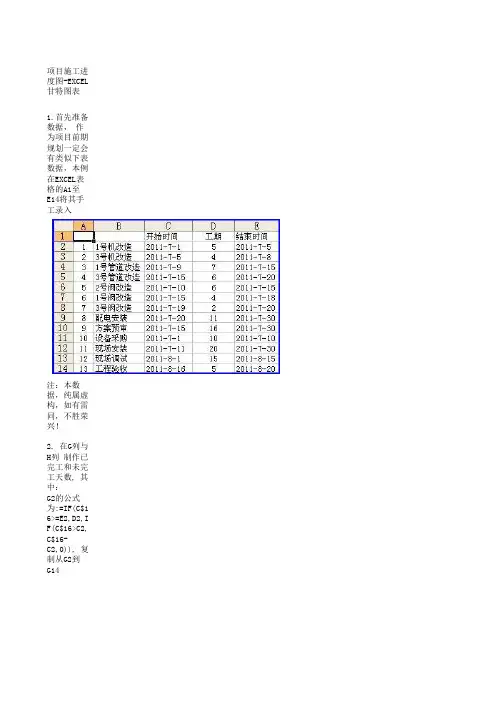
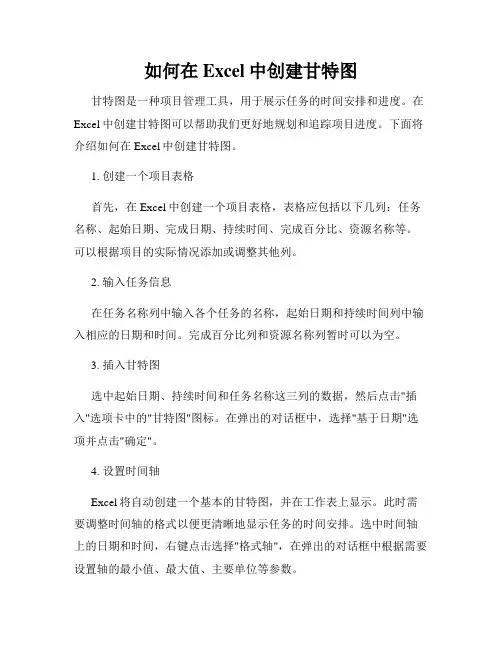
如何在Excel中创建甘特图甘特图是一种项目管理工具,用于展示任务的时间安排和进度。
在Excel中创建甘特图可以帮助我们更好地规划和追踪项目进度。
下面将介绍如何在Excel中创建甘特图。
1. 创建一个项目表格首先,在Excel中创建一个项目表格,表格应包括以下几列:任务名称、起始日期、完成日期、持续时间、完成百分比、资源名称等。
可以根据项目的实际情况添加或调整其他列。
2. 输入任务信息在任务名称列中输入各个任务的名称,起始日期和持续时间列中输入相应的日期和时间。
完成百分比列和资源名称列暂时可以为空。
3. 插入甘特图选中起始日期、持续时间和任务名称这三列的数据,然后点击"插入"选项卡中的"甘特图"图标。
在弹出的对话框中,选择"基于日期"选项并点击"确定"。
4. 设置时间轴Excel将自动创建一个基本的甘特图,并在工作表上显示。
此时需要调整时间轴的格式以便更清晰地显示任务的时间安排。
选中时间轴上的日期和时间,右键点击选择"格式轴",在弹出的对话框中根据需要设置轴的最小值、最大值、主要单位等参数。
5. 添加完成百分比和资源信息返回项目表格,输入各个任务的完成百分比和资源名称。
完成百分比可以通过查看进度来判断,资源名称可以是项目团队中负责该任务的人员姓名。
6. 更新甘特图更新项目表格中的数据后,点击甘特图,然后选择"设计"选项卡中的"更新数据",Excel将自动根据新的数据更新甘特图。
7. 自定义甘特图样式如果想要自定义甘特图的样式,可以通过选中甘特图上的任意一个任务来显示"格式"和"布局"选项卡。
通过这两个选项卡可以修改任务的样式、颜色、字体等属性,从而使甘特图更符合个人喜好和项目需求。
8. 保存和打印甘特图在完成甘特图的创建和更新后,记得保存Excel文件。
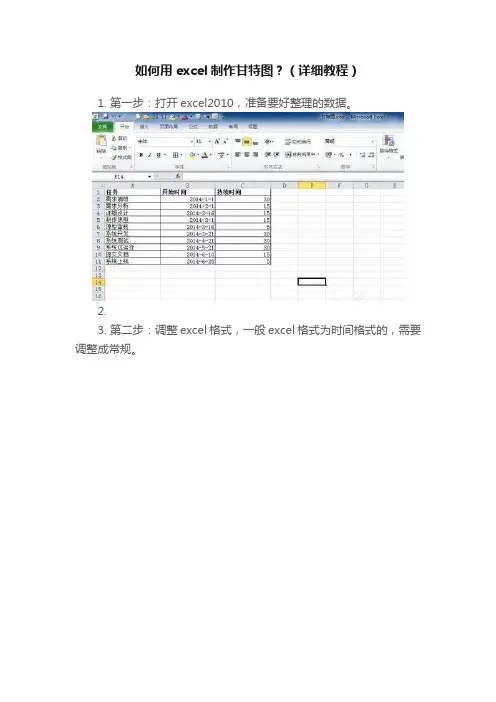
如何用excel制作甘特图?(详细教程)
1.第一步:打开excel2010,准备要好整理的数据。
2.
3.第二步:调整excel格式,一般excel格式为时间格式的,需要调整成常规。
4.
5.第三步:选择数据,点击‘插入’菜单,找到条形图---二维条形图---堆积条形图,点击选择即可。
6.
7.第四步:将时间条显示在上方,方便查看。
点击生成图的Y轴,右键,设置坐标轴格式,勾选逆序类别。
8.
9.第五步:设置X轴属性,让起始位置显示在原点,适当调节间距。
10.
11.第六步:选择列表中的图像,选择蓝色部分,右键,设置数据系列格式为无填充。
12.
13.第七步:还原之前设置的日期的单元格格式。
则可以完成甘特图效果,适当拖动,调整。
学习更多实用Excel教程,请关注公众号:zhichangcdb,回复Excel。
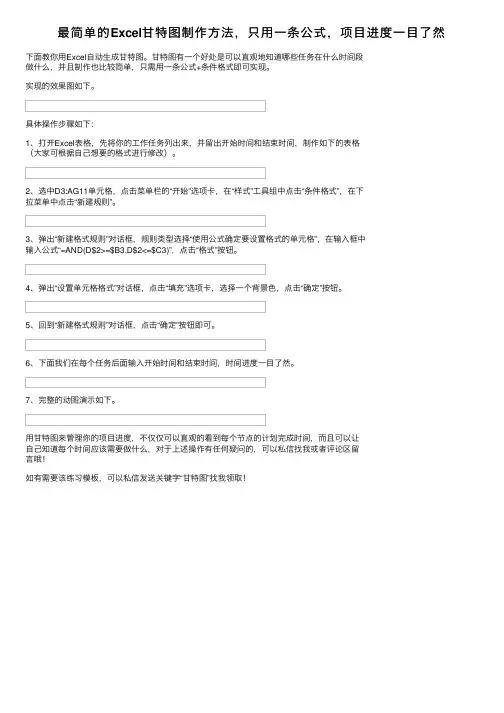
最简单的Excel⽢特图制作⽅法,只⽤⼀条公式,项⽬进度⼀⽬了然
下⾯教你⽤Excel⾃动⽣成⽢特图。
⽢特图有⼀个好处是可以直观地知道哪些任务在什么时间段
做什么,并且制作也⽐较简单,只需⽤⼀条公式+条件格式即可实现。
实现的效果图如下。
具体操作步骤如下:
1、打开Excel表格,先将你的⼯作任务列出来,并留出开始时间和结束时间,制作如下的表格
(⼤家可根据⾃⼰想要的格式进⾏修改)。
2、选中D3:AG11单元格,点击菜单栏的“开始”选项卡,在“样式”⼯具组中点击“条件格式”,在下
拉菜单中点击“新建规则”。
3、弹出“新建格式规则”对话框,规则类型选择“使⽤公式确定要设置格式的单元格”,在输⼊框中
输⼊公式“=AND(D$2>=$B3,D$2<=$C3)”,点击“格式”按钮。
4、弹出“设置单元格格式”对话框,点击“填充”选项卡,选择⼀个背景⾊,点击“确定”按钮。
5、回到“新建格式规则”对话框,点击“确定”按钮即可。
6、下⾯我们在每个任务后⾯输⼊开始时间和结束时间,时间进度⼀⽬了然。
7、完整的动图演⽰如下。
⽤⽢特图来管理你的项⽬进度,不仅仅可以直观的看到每个节点的计划完成时间,⽽且可以让
⾃⼰知道每个时间应该需要做什么,对于上述操作有任何疑问的,可以私信找我或者评论区留
⾔哦!
如有需要该练习模板,可以私信发送关键字“⽢特图”找我领取!。

如何使用Excel绘制甘特图(Gantt Chart)在介绍了《什么是甘特图(Gantt Chart)》后,这次教大家如何使用Excel 2007绘制甘特图。
Excel并未提供甘特图类型,但还是可以绘制甘特图的,方法就是通过对堆积条形图类型进行自定义,使之显示任务、任务工期和层次结构。
下面的过程可帮助创建甘特图(Gantt Chart),并且结果与上图相似。
对于此图表,我们使用示例工作表数据。
您可以将这些数据复制到工作表中,也可以使用自己的数据,只要使用的列标题和工作表结构是相同的。
1. 将示例工作表数据复制到一个空白工作表中,或者打开包含要绘制到甘特图中的数据的工作表;注释 B 列和 C 列中(开始时间和工期)的值分别代表与开始日期相差的天数和完成任务所需的天数。
2. 选择要在甘特图中绘制的数据(我们的示例工作表数据中为 A1:C6);3. 在“插入”选项卡上的“图表”组中单击“条形图”;4. 在“二维条形图”下单击“堆积条形图”;5. 在图表中,单击第一个数据系列,或者从图表元素列表中选择该数据系列(“格式”选项卡、“当前选择”组和“图表元素”框);6. 在“格式”选项卡上的“当前选择”组中,单击“设置所选内容格式”;7. 单击“填充”,然后单击“无填充”。
18. 单击“关闭”。
9. 在图表上,单击图例,然后按Delete。
10.选择纵坐标轴(数值轴),或者从图表元素列表中选择该坐标轴(“格式”选项卡、“当前选择”组和“图表元素”框)。
11.在“格式”选项卡上的“当前选择”组中,单击“设置所选内容格式”。
12.在“坐标轴选项”下,选中“分类次序反转”复选框。
以上步骤都是以Excel 2007为范例,在其他版本中的Excel中,方法也是一样的。
做好每一件事甘特图(Gantt Chart)的制作步骤甘特图(Gantt Chart)对于项目管理是一种理想的控制工具。
管理者可以通过甘特图非常便利地弄清每一项任务(项目)还剩下哪些工作要做,也可以评估工作是提前还是滞后,亦或正常进行。
E X C E L甘特图
EXCEL——甘特图
在工作中往往会需要制订计划表,大多是采用project来制作,以下是本人用EXCEL制作的方法:
一,首先了解一下最终效果图:
二,操作方法:
1,首先是整理数据,按下面方式并计算计划用时与实际用时时间(天),本例是以当前时间假定为4月4日.
2,插入堆积条形图:(占位的数据源选择"计划开始日期”)以下示例数据源分别为:
计划开始时间:
点位:(同样选择计划开始时间)
计划用时:
实际用时:
3,将实际用时与占位坐标改次坐标轴
4,分别在两单元格输入起始时间 :2009-3-8,2009-4-7,然后将其单元格格式改为数字,
此时会分别显示为:
39880.00
39910.00
5,将坐标的最小值最大值分别39880,39910:
6,将占位系列与计划开始日系列条状图填充与线条线改为无
7,数值次序反转:
8,将次坐标刻度线标签选择无
最后美化图表;可根据自己,或是上司的喜爱对图表修一些适当的修饰。
个人推荐图表默认的底色“灰色”取消。
众所周知,从事工程建设的,绘制施工进度计划图是一项重要的工作。
现在就让我们一起来看看如何用Excel 绘制建设工程进度计划图吧。
建设工程进度计划的表示方法有多种,常用的有“横道图”和“网络图”两类。
先让我们来看看横道图的制作吧。
横道图也称甘特图,是美国人甘特在20世纪20年代率先提出的,在Excel中,可以用“悬浮的条形图”来实现。
Step1 启动Excel2003(其它版本请仿照操作),仿照图1的格式,制作一份表格,并将有关工序名称、开(完)工时间和工程持续时间等数据填入表格中。
A1单元格中请不要输入数据,否则后面制作图表时会出现错误。
“完成时间”也可以不输入。
同时选中A1至C12单元格区域,执行“插入→图表”命令,或者直接按“常用”工具栏上的“图表向导”按钮,启动“图表向导—4步骤之一—图表类型”(如图2)。
Setp2 切换到“自定义类型”标签下,在“图表类型”下面的列表中,选中“悬浮的条形图”选项,单击“完成”按钮,图表插入到文档中。
然后用鼠标双击图表的纵坐标轴,打开“坐标轴格式”对话框,切换到“刻度”标签下,选中“分类次序反转”选项;再切换到“字体”标签下,将字号设置小一些,确定返回。
小技巧:经过此步操作,图表中有关“工序名称”就按开工顺序从上到下排列了,这样更符合我们的实际情况。
Step3 仿照上面的操作,打开横坐标轴的“坐标轴格式”对话框,在“刻度”标签中,将“最小值”和“交叉于”后面的方框中的数值都设置为“37994”(即日期2004-1-8的序列值,具体应根据实际情况确定);同时,也在“字体”标签中,将字号设置小一些,确定返回。
调整好图表的大小和长宽比例,一个规范的横道图制作完成(图3)。
你也可以利用相应的设置对话框,修改图表的格式、颜色等设置,感兴趣的读者请自己练习设置。
excel制作甘特图的方法步骤首先,打开Excel并新建一个工作表。
在工作表中,我们需要设置好项目的开始时间、结束时间、持续时间、负责人等基本信息。
接着,我们可以按照以下步骤进行制作甘特图:1. 设置时间轴,在工作表中选择合适的位置,输入项目的开始时间和结束时间。
可以使用Excel的日期格式来输入时间,确保时间的格式正确无误。
2. 插入任务信息,在时间轴下方,插入任务信息。
每个任务对应一行,包括任务名称、开始时间、持续时间等信息。
可以根据实际情况插入多个任务信息。
3. 绘制甘特图,选中任务信息的区域,点击Excel菜单栏中的“插入”,选择“条形图”中的“堆积条形图”。
Excel会自动生成一个基本的甘特图,我们可以根据实际需求进行修改和美化。
4. 添加数据标签,在生成的甘特图上,右键点击任务条,选择“添加数据标签”。
这样可以在甘特图上显示任务的具体信息,让甘特图更加清晰明了。
5. 调整格式,可以对甘特图进行一些格式上的调整,比如修改任务条的颜色、字体的大小、添加图例等,让甘特图更加美观和易读。
6. 更新数据,在项目进行过程中,可能会有一些任务的时间发生变化,我们需要及时更新甘特图中的数据,保持其准确性和实用性。
通过以上步骤,我们就可以在Excel中制作出一个简单而实用的甘特图。
甘特图的制作不仅可以帮助我们更好地管理项目,也可以让项目的进度一目了然,帮助团队成员更好地了解项目的时间安排和任务分配。
总之,Excel作为一款功能强大的办公软件,不仅可以进行数据处理和分析,还可以用来制作各种图表,包括甘特图。
通过上面的步骤,相信大家已经掌握了在Excel中制作甘特图的方法和步骤,希望这对大家在项目管理中有所帮助。
祝大家在项目管理中一切顺利!。
如何使用Excel制作项目进度和甘特图第一章:介绍Excel的基础知识和操作Excel是一种广泛使用的电子表格程序,它可以用于数据处理、数据分析和数据可视化等多种用途。
在制作项目进度和甘特图时,我们可以充分利用Excel的功能来快速、准确地展示项目的进度和任务安排。
首先,我们需要了解Excel的基础知识和操作。
Excel的界面由单元格组成,每个单元格都可以存储数据。
单元格可以用于存储日期、文本、数字等各种类型的数据。
我们可以通过选中单元格并输入数据来编辑表格。
此外,Excel还支持各种函数和公式,可以实现数据的运算和统计。
掌握这些基础知识和操作对于制作项目进度和甘特图非常重要。
第二章:准备数据并创建表格在制作项目进度和甘特图之前,我们需要准备数据并创建表格。
首先,我们要确定项目的任务和里程碑,并将它们整理成一个清单。
每个任务都需要包含任务名称、任务开始时间、任务结束时间、任务负责人等基本信息。
里程碑则是项目中的重要节点,通常用于标记项目的关键进展点。
在Excel中,我们可以通过创建一个表格来组织和展示这些数据。
在表格中,我们可以用一行表示一个任务或一个里程碑,每列则用于存储不同的任务信息。
通过合并单元格和设置边框,我们可以使表格更加美观和易读。
第三章:绘制甘特图甘特图是一种展示项目进度和任务安排的常用工具,可以直观地显示任务的开始时间、结束时间和完成进度。
在Excel中,我们可以通过绘制一个简单的条形图来实现甘特图的效果。
首先,我们需要将任务的开始时间和结束时间转换成Excel可以识别的日期格式。
在表格中,我们可以用一列来存储任务的开始日期,另一列则用于存储任务的持续时间。
通过计算,我们可以得到任务的结束日期。
接下来,我们可以在Excel中创建一个条形图,将任务的开始日期作为横轴,任务的持续时间作为纵轴。
我们可以将每个任务的条形图按照任务的开始日期和持续时间绘制在条形图上,从而形成一个完整的甘特图。
如何使用Excel制作甘特图?(这里以“考研备考时间表”为数据材料,来演示制作甘特图的简单流程,使用的为□□□□□□□□□口版。
D□□□准备数据。
DD闻MicrosoftExcel-甘特圉%明交相:旧菜辑⑥视图M插入®格式◎三具①数据。
商口她都助卸i,能髓色一可*『I互”曲曲:宗传,12BYU一......1一一,=数据适龌旧▼:♦1UI三EiI,京fI,同2.1插入“图表”,选择“条形图”中的“堆积条形图”。
口DDD D□ □□选择数据的范围,注意系列产生在“列”。
口加1年1月 也L1年相加11年?月21Hl 年13 坦匕三苣 TTCSZT一4 阶胜算提心考 苗村高剌试持续时治/天30 结束时隔蜘h 年3割打120血单1月 30工况咛12次落1月期2年1月i@ 港"II_ _21_ 2] 23 n.1H13浮_m_/讨「营,冷,【星布向寻-4步弟之1-麦市关主「画-'I.[1的》「'a 陋IDDD□ □□选择“系列”选项卡,删除“系列”中的“结束时间”,然后点击“完成”。
口罚想更腆电1=葩*13苒心1倒渐 选探数据:注塞字掰和记录楣要选上.AfiCD____—________1«___一__ii ,____一■n :__,._一_-__-^i____p险度一近始时间持续时闺阮、结束时间;推备,即1年1月9。
争11年3月食立Ml 喻月前网1上年阴 提高""申月120加侔H 月神期j2。
口年1哨30加1阳pl 月 ・发茸■•■HQ 《年以--2掰建军1月和貂区域票刖热到产生右?融消」K±fffiJi 扉二掂豆目口瀛□尹良b 芝 ■函明町,为 。
.尸”;--]»注[gL 导就瑞辱工*:・匕:3军八心年.IflLOfl7fl w 1丹1-3HD□ □□下图显示的是点击垸成”按钮后的图形。
DDDB !C 1D开始时回 a EL 41月持续时间反 结束时间 2OIL 年3月募笫区域案列D2012^1fl2g2年1月 ■齐曲畤悔 ■一岩立F t 『D□□□调整□时间轴,口使其位于上方;步骤如下:DDD卜回I的▼1£1起[扫回|电部D7.□点击“确定”按钮后,图形如下:口DD201详52Q1Q年8201。
UC头条:Excel项目管理甘特图甘特图(Gantt chart)又称为横道图、条状图(Bar chart)。
是项目管理中最常用的图表,通过条状图来显示项目进展情况。
今天我就教大家制作甘特图,而且还要把计划和实际进度同时放入图中做对比。
示例:下图 1 是原始项目管理表格,如何做出图 2 的甘特图?打开UC浏览器查看更多精彩图片操作步骤:数据表准备过程:1. 增加“计划工期”列,公式非常简单,就是计划结束日期减去计划开始日期:2. 增加“实际用时”列,公式为:=IF(F2<>'',F2-E2,TODAY-E2)公式释义:如果项目已完成,即“实际结束日期”不为空,则用结束日期减去开始日期,得到实际天数如果项目尚未完成,即“实际结束日期”为空,那么就用今天的日期 today 减去开始日期,动态计算天数打开UC浏览器查看更多精彩图片3. 将“计划开始日期”和“实际开始日期”中的日期格式都改为“常规”格式,为了稍后做图表的时候方便设置打开UC浏览器查看更多精彩图片打开UC浏览器查看更多精彩图片图表设置阶段:4. 选中红框内的单元格,作为图表数据源:打开UC浏览器查看更多精彩图片5. 选择菜单栏的“插入”-->“柱形图”-->“条形图”-->“堆积条形图”--> 确定打开UC浏览器查看更多精彩图片6. 就会出现以下图表打开UC浏览器查看更多精彩图片7. 设置坐标轴的值,以便让甘特图的起点是最早的计划时间,终点离项目结束时间相差不要太多:选中坐标轴 --> 鼠标右键单击 --> 选择“设置坐标轴格式”打开UC浏览器查看更多精彩图片8. 在弹出的对话框中将“坐标轴选项”的“最小值”和“最大值”都选为“固定”--> 最小值设置为 43445,最大值设置为 43600 --> 关闭:这就是为什么要把日期格式改为常规:43445 是项目1 的计划开始日期43600 比最晚的日期略大,根据需要也可以再设大一些打开UC浏览器查看更多精彩图片9. 现在图表变成了这样,我们把纵坐标轴按项目1到8的顺序重新排:打开UC浏览器查看更多精彩图片10. 选中纵坐标轴 --> 鼠标右键单击 --> 选择“设置坐标轴格式”打开UC浏览器查看更多精彩图片11. 在弹出的对话框中选择“坐标轴选项”--> 勾选“逆序类别”--> 关闭打开UC浏览器查看更多精彩图片12. 接下来将项目实际执行进度放入次坐标轴:选中代表“实际开始日期”的绿色柱状图--> 鼠标右键单击--> 选择“设置数据系列格式”打开UC浏览器查看更多精彩图片13. 在弹出的对话框中选择“系列选项”-->“次坐标轴”--> 关闭打开UC浏览器查看更多精彩图片14. 用同样的方法将“实际用时(天)”也设置为次坐标轴:打开UC浏览器查看更多精彩图片打开UC浏览器查看更多精彩图片15. 设置次坐标轴的值:选中次坐标轴 --> 鼠标右键单击 --> 选择“设置坐标轴格式”打开UC浏览器查看更多精彩图片16. 在弹出的对话框中将“坐标轴选项”的“最小值”和“最大值”都选为“固定”--> 最小值设置为 43445,最大值设置为 43600 --> 关闭:打开UC浏览器查看更多精彩图片17. 接下来去除不需要显示的柱状图颜色:选中“计划开始日期”的柱状图 --> 鼠标右键单击 --> 选择“设置数据系列格式”打开UC浏览器查看更多精彩图片18. 在弹出的对话框中选择“填充”-->“无填充”--> 关闭打开UC浏览器查看更多精彩图片19. 用同样的方法去除“实际开始日期”的柱状图颜色打开UC浏览器查看更多精彩图片打开UC浏览器查看更多精彩图片20. 现在图表长这样,实际用时的方向是反的,我们把它调整过来:打开UC浏览器查看更多精彩图片21. 选中纵坐标轴 --> 鼠标右键单击 --> 选择“设置坐标轴格式”打开UC浏览器查看更多精彩图片22. 选中次坐标轴 --> 在弹出的对话框中选择“坐标轴选项”--> 勾选“逆序类别”--> 关闭打开UC浏览器查看更多精彩图片23. 删除次坐标轴和不需要出现的图例打开UC浏览器查看更多精彩图片打开UC浏览器查看更多精彩图片24. 回到数据表,把日期改回日期格式,图表上的日期格式也会相应变化打开UC浏览器查看更多精彩图片25. 现在做一些美化,把纵横坐标轴的多余线条都去除:选中纵坐标轴 --> 鼠标右键单击 --> 选择“设置坐标轴格式”打开UC浏览器查看更多精彩图片26. 在弹出的对话框中选择“线条颜色”-->“无线条”--> 关闭27. 用同样的方法去除横坐标轴的线条打开UC浏览器查看更多精彩图片28. 将柱状图的颜色调成自己喜欢的,把图例放置到图表底部,添加数据标签打开UC浏览器查看更多精彩图片29. 最后把柱状图的高度调大一些:选中灰色柱状图 --> 鼠标右键单击 --> 选择“设置数据系列格式”打开UC浏览器查看更多精彩图片30. 在弹出的对话框中选择“系列选项”-->“分类间距”--> 调整为 30% --> 关闭31. 用相同的方式调整灰色柱状图的高度打开UC浏览器查看更多精彩图片32. 甘特图制作完成:打开UC浏览器查看更多精彩图片。
超实用!六步教你制作Excel甘特图项目进度表!
工具使用:请大家见谅,因家里这台电脑只有WPS所以用它来演示;但是与其他Excel操作都类似(我用过Excel2003、Excel2010不同版本做项目进度表),如遇到问题欢迎随时联系我;谢谢!
记得几年前第一次做项目统计时候,老板让我列一个项目时间表;我试过了很多表格,最后我选择了利用甘特图来制作项目时间表;因为它不仅美观偏亮,而且可以很直观的表明任务计划进行时间点,以及实际进展情况的对比。
领导可以很清晰的评估工作进度。
很久没用差点忘记了,前几天一位朋友问我,我才想必须要把它分享出来!下面我就举例子来说明一下,快点进入正题吧!
操作步骤:
第一步,首先要准备数据,我这里列的比较简单(如需要你还可以添加)。
开始时间代表项目起始时期,持续时间代表项目要经历多久!
选择“开始时间”一列右击鼠标,选择“设置单元格格式”;将日期调整为常规形态,如图:
第二步,点击鼠标选中所有数据,选择菜单栏“插入”;找到条形图—>二维条形图—>堆积条形图,点击选择即可。
第三步,为了显示方便,我们需要把时间轴调整到上面;然后调整间距。
我们点击纵轴(即任务名称列)右击鼠标选择“设置坐标轴格式”。
将“逆序列别”打钩!
现在时间轴已经调整至上方了,我们还需调整中间间隔。
鼠标右击横轴(即开始时间一列),选择“设置坐标轴格式”。
最小值可以根据自己的时间表而定,坐标轴的单位就是中间间隔调整为30即可。
第四步,清除图形中蓝颜色部分;点击蓝色条形框部分,右击鼠标“设置系列选项”;设置填充色为“无填充色”。
第五步,“开始时间”一列设置为常规日期格式;此时,选中表格中“开始时间”一列,右击鼠标选择“单元格格式”。
第六步,填写标题、设置其他;可以根据自己的喜好调整边框及内填充颜色,最后效果就出来了。